Création d'un service de téléchargement de fichiers dans Go
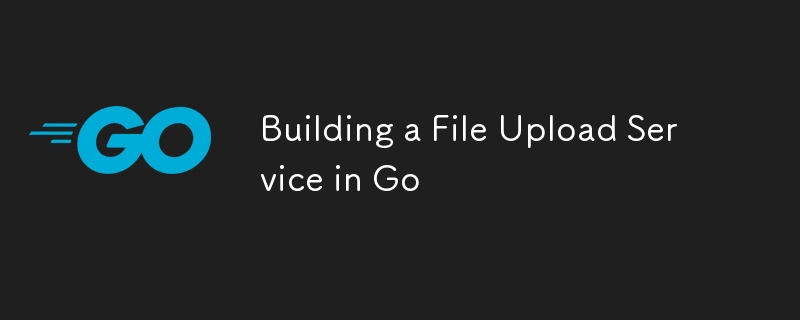
Parlons des téléchargements de fichiers. Que vous construisiez le prochain Instagram, un CMS ou toute autre application impliquant du contenu généré par l'utilisateur, vous devrez gérer des fichiers. Aujourd'hui, nous plongeons dans le monde des téléchargements de fichiers avec Go. Nous allons mettre en place un simple service de téléchargement de fichiers capable de stocker des fichiers localement et, pour un peu plus de saveur, nous le connecterons même à Amazon S3 afin que vous puissiez passer en mode cloud complet. ?️
Voici le plan de match :
- Configuration d'un point de terminaison de téléchargement de fichiers simple.
- Gérer les fichiers, les stocker localement et s'assurer que tout fonctionne.
- Ajout d'une validation de base pour assurer la sécurité des choses.
- Et puis, nous passons à la vitesse supérieure avec le stockage S3.
Prenez votre café et c'est parti ! ☕
Étape 1 : Création du point de terminaison de téléchargement de fichiers
Tout d'abord : configurons un serveur HTTP de base avec un point de terminaison /upload. Pour cela, nous nous en tenons au package net/http intégré de Go car il est simple et simple à utiliser.
Configuration du serveur
Ouvrez votre éditeur préféré, créez un fichier main.go et configurez un serveur de base :
package main
import (
"fmt"
"log"
"net/http"
)
func main() {
http.HandleFunc("/upload", fileUploadHandler)
fmt.Println("Server running on :8080")
log.Fatal(http.ListenAndServe(":8080", nil))
}
Création du gestionnaire de téléchargement
Passons maintenant à la partie amusante : gérer les téléchargements de fichiers ! Nous allons créer une fonction fileUploadHandler qui va gérer les fichiers entrants et les stocker dans un répertoire local.
func fileUploadHandler(w http.ResponseWriter, r *http.Request) {
// Limit file size to 10MB. This line saves you from those accidental 100MB uploads!
r.ParseMultipartForm(10
Voici la vérité :
- Nous récupérons le fichier du formulaire avec r.FormFile("myFile").
- Après avoir obtenu le fichier, nous ouvrons (ou créons) un fichier local et copions le contenu.
- Cette configuration est idéale pour le stockage local, les prototypes rapides ou les projets qui ne sont pas encore prêts pour le stockage dans le cloud.
Enregistrer le fichier localement
Créons la fonction d'assistance createFile qui gère l'emplacement de nos fichiers :
import (
"os"
"path/filepath"
)
func createFile(filename string) (*os.File, error) {
// Create an uploads directory if it doesn’t exist
if _, err := os.Stat("uploads"); os.IsNotExist(err) {
os.Mkdir("uploads", 0755)
}
// Build the file path and create it
dst, err := os.Create(filepath.Join("uploads", filename))
if err != nil {
return nil, err
}
return dst, nil
}
Étape 2 : Valider et sécuriser vos fichiers ?️
La sécurité est la clé ! Ajoutons un peu de validation pour que seuls les types de fichiers approuvés soient acceptés.
Validation du type MIME
Vous voulez le garder en sécurité ? Limitons les téléchargements aux images. Voici comment :
import (
"io/ioutil"
"strings"
)
func isValidFileType(file []byte) bool {
fileType := http.DetectContentType(file)
return strings.HasPrefix(fileType, "image/") // Only allow images
}
func fileUploadHandler(w http.ResponseWriter, r *http.Request) {
// [Existing code here]
// Read the file into a byte slice to validate its type
fileBytes, err := ioutil.ReadAll(file)
if err != nil {
http.Error(w, "Invalid file", http.StatusBadRequest)
return
}
if !isValidFileType(fileBytes) {
http.Error(w, "Invalid file type", http.StatusUnsupportedMediaType)
return
}
// Proceed with saving the file
if _, err := dst.Write(fileBytes); err != nil {
http.Error(w, "Error saving the file", http.StatusInternalServerError)
}
}
Étape 3 : Transférer vers le cloud avec S3 ☁️
Le stockage local, c'est bien, mais si vous souhaitez évoluer, S3 est l'endroit idéal ! Connectons votre service de téléchargement de fichiers à Amazon S3 afin que vous puissiez stocker des fichiers dans le cloud.
Installez le kit SDK AWS
Pour travailler avec S3, vous aurez besoin du SDK AWS :
go get -u github.com/aws/aws-sdk-go/aws go get -u github.com/aws/aws-sdk-go/service/s3
Configurer le client S3
Configurons une fonction pour vous connecter à votre compartiment S3 :
import (
"bytes"
"github.com/aws/aws-sdk-go/aws"
"github.com/aws/aws-sdk-go/aws/session"
"github.com/aws/aws-sdk-go/service/s3"
)
func uploadToS3(file []byte, filename string) error {
sess, err := session.NewSession(&aws.Config{
Region: aws.String("us-west-1"), // Your AWS region
})
if err != nil {
return err
}
s3Client := s3.New(sess)
_, err = s3Client.PutObject(&s3.PutObjectInput{
Bucket: aws.String("your-bucket-name"),
Key: aws.String(filename),
Body: bytes.NewReader(file),
ACL: aws.String("public-read"),
})
return err
}
Remplacez « votre nom de compartiment » par le nom réel de votre compartiment S3. Maintenant, modifions notre gestionnaire de téléchargement pour utiliser cette fonction.
Modifier le gestionnaire de téléchargement
Mettez à jour fileUploadHandler afin que nous stockions le fichier dans S3 plutôt que localement :
func fileUploadHandler(w http.ResponseWriter, r *http.Request) {
// [Existing code here]
if err := uploadToS3(fileBytes, handler.Filename); err != nil {
http.Error(w, "Error uploading to S3", http.StatusInternalServerError)
return
}
fmt.Fprintf(w, "File successfully uploaded to S3!")
}
Et c'est tout ! Vous disposez désormais d'un service de téléchargement de fichiers qui prend en charge à la fois le stockage local et le stockage cloud via Amazon S3. ?
Le tester ?
Pour tester le service de téléchargement, vous pouvez utiliser curl :
curl -X POST http://localhost:8080/upload -F "myFile=@path/to/your/file.jpg"
Ou, si vous préférez une interface graphique, créez un formulaire HTML rapide :
Téléchargez un fichier et vous devriez le voir enregistré localement ou dans votre compartiment S3.
Conclusion
Créer un service de téléchargement de fichiers est un excellent moyen d'ajouter des fonctionnalités et d'en apprendre davantage sur la gestion, la validation et même le stockage dans le cloud des fichiers. Maintenant que vous maîtrisez les bases, réfléchissez à la suite : qu'il s'agisse du redimensionnement d'images, du traitement vidéo ou de la gestion de types de fichiers plus volumineux, il n'y a aucune limite !
Avez-vous déjà créé un service de téléchargement de fichiers ? Déposez un commentaire ci-dessous avec vos conseils ou dites-moi ce que vous aimeriez voir ensuite. Bon codage !
-
 Pourquoi les comparaisons booléennes «Flake8» sont-elles dans les clauses de filtre Sqlalchemy?flake8 Flagging Boolean Comparison in Filter ClauseWhen attempting to filter query results based on a boolean comparison in SQL, developers may encoun...La programmation Publié le 2025-04-05
Pourquoi les comparaisons booléennes «Flake8» sont-elles dans les clauses de filtre Sqlalchemy?flake8 Flagging Boolean Comparison in Filter ClauseWhen attempting to filter query results based on a boolean comparison in SQL, developers may encoun...La programmation Publié le 2025-04-05 -
 Pourquoi est-ce que je reçois une erreur \ "class \ 'ziparchive \' non trouvée \" après avoir installé archive_zip sur mon serveur Linux?classe 'ziparchive' introuvable erreur lors de l'installation d'archive_zip sur le serveur Linux symptôme: Lorsque vous tent...La programmation Publié le 2025-04-05
Pourquoi est-ce que je reçois une erreur \ "class \ 'ziparchive \' non trouvée \" après avoir installé archive_zip sur mon serveur Linux?classe 'ziparchive' introuvable erreur lors de l'installation d'archive_zip sur le serveur Linux symptôme: Lorsque vous tent...La programmation Publié le 2025-04-05 -
 JS et basesGuide d'un débutant sur les principes fondamentaux de javascript et de programmation javascript (js) est un langage de programmation puiss...La programmation Publié le 2025-04-05
JS et basesGuide d'un débutant sur les principes fondamentaux de javascript et de programmation javascript (js) est un langage de programmation puiss...La programmation Publié le 2025-04-05 -
 Comment analyser les tableaux JSON en Go en utilisant le package «JSON»?analyser les tableaux json dans Go avec le package json Problème: Comment pouvez-vous analyser une chaîne JSON représentant un Array dans Go...La programmation Publié le 2025-04-05
Comment analyser les tableaux JSON en Go en utilisant le package «JSON»?analyser les tableaux json dans Go avec le package json Problème: Comment pouvez-vous analyser une chaîne JSON représentant un Array dans Go...La programmation Publié le 2025-04-05 -
 Comment supprimer les emojis des chaînes dans Python: un guide pour débutant pour fixer les erreurs courantes?Suppression des emojis des chaînes dans python Le code python fourni pour supprimer les emojis échoue car il contient des erreurs de syntax. L...La programmation Publié le 2025-04-05
Comment supprimer les emojis des chaînes dans Python: un guide pour débutant pour fixer les erreurs courantes?Suppression des emojis des chaînes dans python Le code python fourni pour supprimer les emojis échoue car il contient des erreurs de syntax. L...La programmation Publié le 2025-04-05 -
 Comment puis-je itérer et imprimer des valeurs de manière synchrone à partir de deux tableaux de taille égale en PHP?itération et imprimant de manière synchrone à partir de deux tableaux de même taille lors de la création d'une SelectBox en utilisant deux t...La programmation Publié le 2025-04-05
Comment puis-je itérer et imprimer des valeurs de manière synchrone à partir de deux tableaux de taille égale en PHP?itération et imprimant de manière synchrone à partir de deux tableaux de même taille lors de la création d'une SelectBox en utilisant deux t...La programmation Publié le 2025-04-05 -
 Comment Android envoie-t-il des données post-post au serveur PHP?Envoi des données de publication dans Android introduction Cet article traite de la nécessité d'envoyer des données de post à un scrip...La programmation Publié le 2025-04-05
Comment Android envoie-t-il des données post-post au serveur PHP?Envoi des données de publication dans Android introduction Cet article traite de la nécessité d'envoyer des données de post à un scrip...La programmation Publié le 2025-04-05 -
 Comment résoudre \ "Refusé de charger le script ... \" Erreurs dues à la stratégie de sécurité du contenu d'Android?dévoiler le mystère: contenu des erreurs de directive de stratégie de sécurité rencontrant l'erreur énigmatique "refusé de charger le...La programmation Publié le 2025-04-05
Comment résoudre \ "Refusé de charger le script ... \" Erreurs dues à la stratégie de sécurité du contenu d'Android?dévoiler le mystère: contenu des erreurs de directive de stratégie de sécurité rencontrant l'erreur énigmatique "refusé de charger le...La programmation Publié le 2025-04-05 -
 Comment ajouter la base de données MySQL à la boîte de dialogue DataSource dans Visual Studio 2012?Ajout de la base de données MySQL à la boîte de dialogue DataSource dans Visual Studio 2012 En travaillant avec Entity Framework et MySQL, l&#...La programmation Publié le 2025-04-05
Comment ajouter la base de données MySQL à la boîte de dialogue DataSource dans Visual Studio 2012?Ajout de la base de données MySQL à la boîte de dialogue DataSource dans Visual Studio 2012 En travaillant avec Entity Framework et MySQL, l&#...La programmation Publié le 2025-04-05 -
 Comment extraire du texte entre parenthèses efficacement en PHP en utilisant Regexphp: extraire du texte dans les parenthèses de manière optimale lors de l'extraction de texte enfermé entre parenthèses, il est essentiel ...La programmation Publié le 2025-04-05
Comment extraire du texte entre parenthèses efficacement en PHP en utilisant Regexphp: extraire du texte dans les parenthèses de manière optimale lors de l'extraction de texte enfermé entre parenthèses, il est essentiel ...La programmation Publié le 2025-04-05 -
 Eval () vs.st.literal_eval (): Quelle fonction Python est plus sûre pour la saisie de l'utilisateur?pesant eval () et ast.literal_eval () dans Python Security Lors de la gestion de l'entrée de l'utilisateur, il est impératif de priori...La programmation Publié le 2025-04-05
Eval () vs.st.literal_eval (): Quelle fonction Python est plus sûre pour la saisie de l'utilisateur?pesant eval () et ast.literal_eval () dans Python Security Lors de la gestion de l'entrée de l'utilisateur, il est impératif de priori...La programmation Publié le 2025-04-05 -
 Comment puis-je concaténer en toute sécurité le texte et les valeurs lors de la construction de requêtes SQL dans GO?Concaténation du texte et des valeurs dans go sql requêtes Lors de la construction d'une requête SQL de texte dans GO, il y a certaines rè...La programmation Publié le 2025-04-05
Comment puis-je concaténer en toute sécurité le texte et les valeurs lors de la construction de requêtes SQL dans GO?Concaténation du texte et des valeurs dans go sql requêtes Lors de la construction d'une requête SQL de texte dans GO, il y a certaines rè...La programmation Publié le 2025-04-05 -
 Comment corriger \ "MySQL_Config INSTRUST \" Erreur lors de l'installation de MySQL-Python sur Ubuntu / Linux?Erreur d'installation de mysql-python: "mysql_config non fondée" tentant d'installer mysql-python sur ubuntu / linux box peu...La programmation Publié le 2025-04-05
Comment corriger \ "MySQL_Config INSTRUST \" Erreur lors de l'installation de MySQL-Python sur Ubuntu / Linux?Erreur d'installation de mysql-python: "mysql_config non fondée" tentant d'installer mysql-python sur ubuntu / linux box peu...La programmation Publié le 2025-04-05 -
 Pourquoi l'exécution de JavaScript cesse-t-elle lors de l'utilisation du bouton Firefox Retour?Problème d'histoire de la navigation: JavaScript cesse d'exécuter après avoir utilisé le bouton de retour de Firefox Les utilisateurs ...La programmation Publié le 2025-04-05
Pourquoi l'exécution de JavaScript cesse-t-elle lors de l'utilisation du bouton Firefox Retour?Problème d'histoire de la navigation: JavaScript cesse d'exécuter après avoir utilisé le bouton de retour de Firefox Les utilisateurs ...La programmation Publié le 2025-04-05 -
 Comment puis-je maintenir le rendu de cellules JTable personnalisé après l'édition de cellules?En maintenant le rendu de cellules JTable après la modification de cellule dans un JTable, implémentant les capacités de rendu et d'éditio...La programmation Publié le 2025-04-05
Comment puis-je maintenir le rendu de cellules JTable personnalisé après l'édition de cellules?En maintenant le rendu de cellules JTable après la modification de cellule dans un JTable, implémentant les capacités de rendu et d'éditio...La programmation Publié le 2025-04-05
Étudier le chinois
- 1 Comment dit-on « marcher » en chinois ? 走路 Prononciation chinoise, 走路 Apprentissage du chinois
- 2 Comment dit-on « prendre l’avion » en chinois ? 坐飞机 Prononciation chinoise, 坐飞机 Apprentissage du chinois
- 3 Comment dit-on « prendre un train » en chinois ? 坐火车 Prononciation chinoise, 坐火车 Apprentissage du chinois
- 4 Comment dit-on « prendre un bus » en chinois ? 坐车 Prononciation chinoise, 坐车 Apprentissage du chinois
- 5 Comment dire conduire en chinois? 开车 Prononciation chinoise, 开车 Apprentissage du chinois
- 6 Comment dit-on nager en chinois ? 游泳 Prononciation chinoise, 游泳 Apprentissage du chinois
- 7 Comment dit-on faire du vélo en chinois ? 骑自行车 Prononciation chinoise, 骑自行车 Apprentissage du chinois
- 8 Comment dit-on bonjour en chinois ? 你好Prononciation chinoise, 你好Apprentissage du chinois
- 9 Comment dit-on merci en chinois ? 谢谢Prononciation chinoise, 谢谢Apprentissage du chinois
- 10 How to say goodbye in Chinese? 再见Chinese pronunciation, 再见Chinese learning

























